iTunes nemohou přehrávat video soubory MKV? Zde je nejlepší řešení
Když se pokusíte otevřít a přehrát soubor MKV s iTunes, můžete být uvězněni v situaci, kdy iTunes nezobrazí žádné z videí MKV. Není divu, že soubor MKV není iTunes podporován. Existuje tedy nějaký způsob přidejte soubory MKV do iTunes a hrát je na zařízeních iOS? Naštěstí vše, co musíte udělat, je převést tyto soubory MKV do formátu podporovaného iTunes. V této příručce se dozvíte více o způsobech převodu a importu souborů MKV do iTunes.
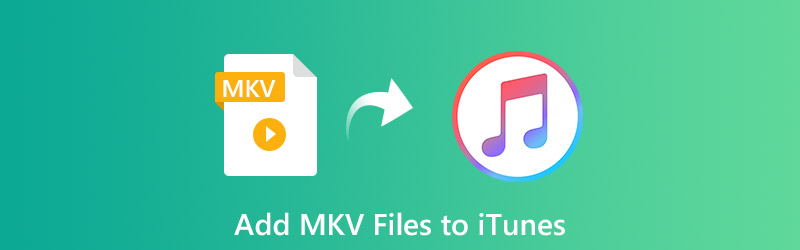
OBSAH STRÁNKY
Část 1. Jak převést MKV na iTunes pomocí profesionálního převaděče MKV na iTunes
Před převodem MKV na formáty kompatibilní s iTunes bychom měli vědět, jaké formáty jsou iTunes podporovány. MP4, MOV, M4V jsou na seznamu formátů podporovaných iTunes. Pro jistotu zde doporučujeme zvolit výstupní formát M4V (MPEG4 + AAC), který je známý jako video soubor iTunes.
Nyní se vraťme k naší diskusi o převodu MKV na iTunes. Video Converter Vidmore je profesionální video převodník, který bychom chtěli doporučit. Podporuje převod do az 200 video a audio formátů a zařízení s 50krát vyšší rychlostí. A máte povoleno převádět více souborů MKV do požadovaného formátu v dávce současně. Kromě toho převaděč MKV na iTunes poskytuje užitečné nástroje pro úpravy k vytvoření vašeho osobního mistrovského díla, jako je ořezávání, otáčení, ořezávání, slučování, vodoznak a další.
Zde jsou kroky k provedení převodu z MKV na iTunes pomocí nástroje Vidmore Video Converter.
Krok 1. Nejprve klikněte na tlačítko Stažení zdarma podle systému vašeho počítače a poté jej nainstalujte podle pokynů na obrazovce.
Krok 2. V počítači otevřete Video Converter a klikněte na Přidat soubory přidáte soubor MKV, který chcete převést na iTunes. Můžete také importovat více souborů MKV a provést rychlou dávkovou konverzi.
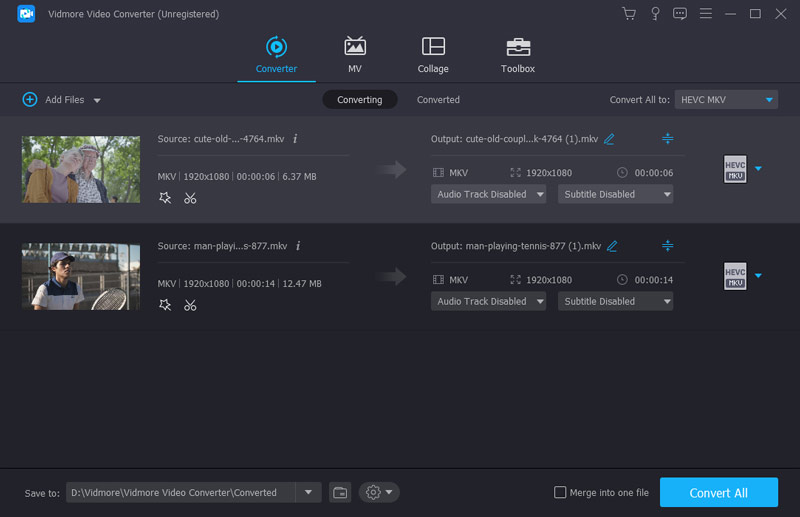
Krok 3. Klikněte na Převést vše na a vyberte M4V formát z Video záložka.
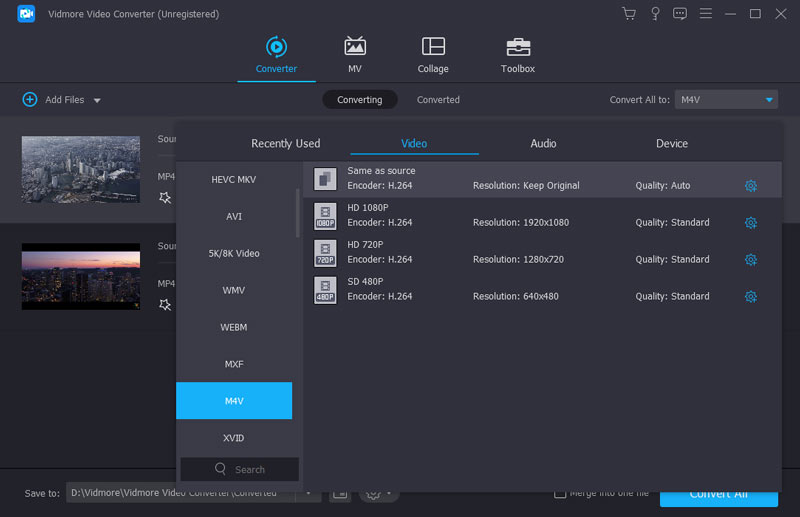
Krok 4. Výchozí složka pro převedené soubory je Vidmore. Pokud potřebujete přejít na jiný cíl, přejděte na Uložit do možnost a kliknutím na šipku rozevíracího seznamu nastavte novou cestu. Po dokončení všech nastavení stiskněte Převést vše tlačítko pro spuštění převodu. Po dokončení převodu uvidíte převedené soubory z Převedeno záložka.
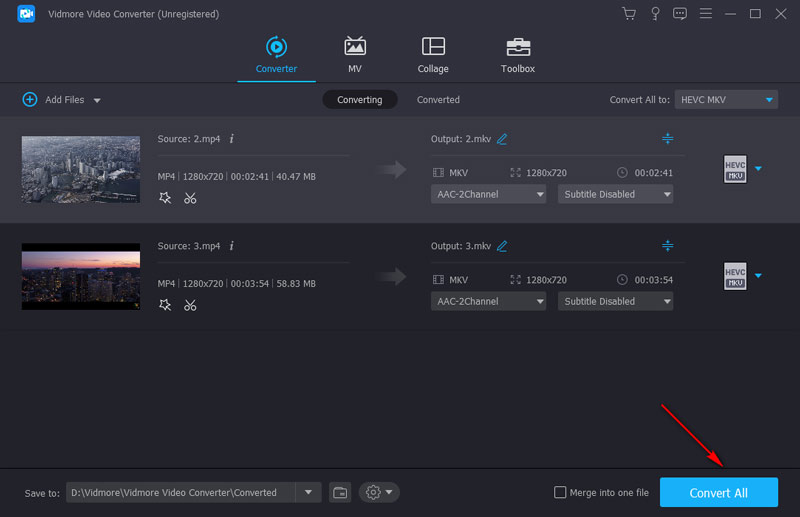
Mimochodem, tento video převodník může také převést MKV na MOVnebo extrahovat Zvuk MP3 ze souboru MKV.
Část 2. Jak importovat MKV do knihovny iTunes a hrát na zařízeních Apple
Když máte video podporované iTunes, můžete spustit iTunes a přehrávat vaše video soubory. Postupujte podle následujících kroků:
Krok 1. Otevřete iTunes v počítači a klikněte na ikonu Soubor kartu a poté vyberte Přidat soubor do knihovny pro import převedených video souborů.
Krok 2. Po importu jej můžete poklepáním otevřít v iTunes. Pokud si chcete video přehrát na svém zařízení iOS, musíte zařízení připojit k počítači a přihlásit se do iTunes pomocí svého Apple ID. Zapnout Sdílení domůa poté odešlete video Domácí videa k zařízení, které jste připojili.
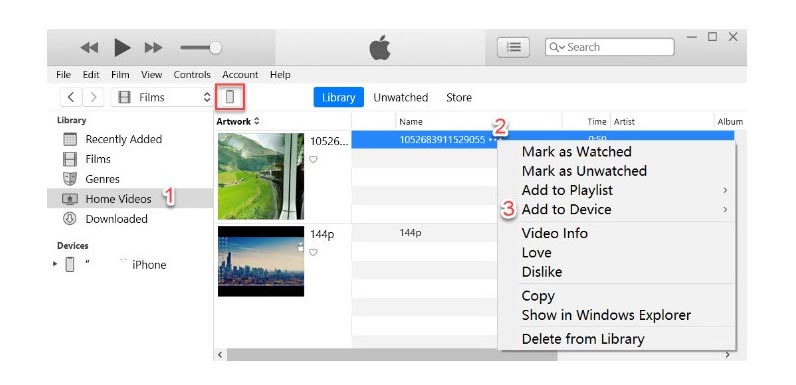
Část 3. Časté dotazy k přidávání souborů MKV do iTunes
Jak převést MKV na iTunes na počítači Mac?
Jedním ze způsobů, jak toho dosáhnout, je použití verze Vidmore Video Converter pro Mac. Pokud si do počítače nechcete instalovat žádný další software, můžete použít online nástroj pro převod.
Stáhněte si Video Converter pro Mac
Navštivte web Free Online Video Converter
Mohu na iPadu přehrávat soubory MKV?
IPad bohužel není kompatibilní s MKV. Video Converter však můžete použít k převodu souborů MKV na formáty podporované iPadem, jako jsou H.264, MP4, M4V, MOV atd.
Jaký je nejlepší bezplatný online převodník MKV na MP4?
Zde je seznam nejlepších bezplatných online převaděčů videa:
Nejlepší 3 bezplatný převodník MKV na MP4 online
Závěr
Chcete-li přidat soubory MKV do iTunes, je nezbytným krokem nalezení spolehlivého převaděče videa pro převod formátu MKV do formátu kompatibilního s iTunes. Vidmore Video Converter podle doporučení je opravdu užitečný. Můžete prozkoumat mnoho dalších výkonných funkcí, jako je ořezávání, přidávání vodoznaku, otáčení, vylepšení videa a další. Nyní si ji jednoduše stáhněte a vyzkoušejte.
MKV tipy
-
Převést MKV
-
Upravit MKV
-
iTunes


